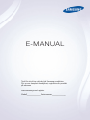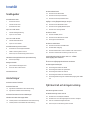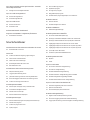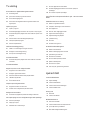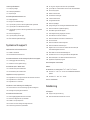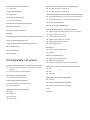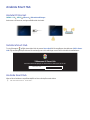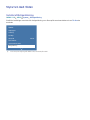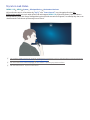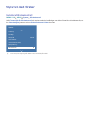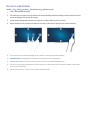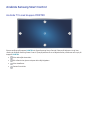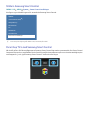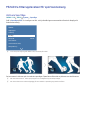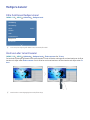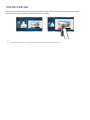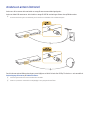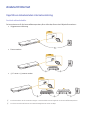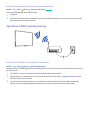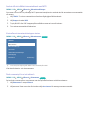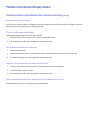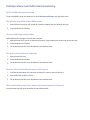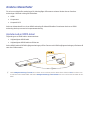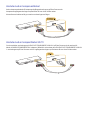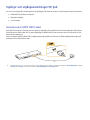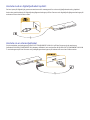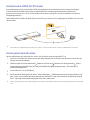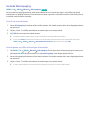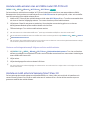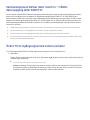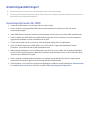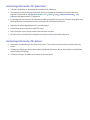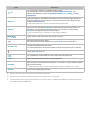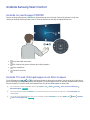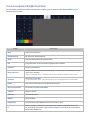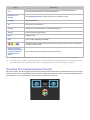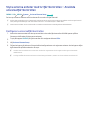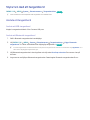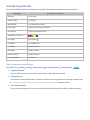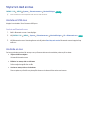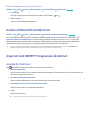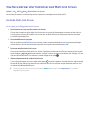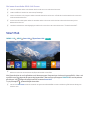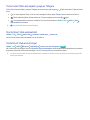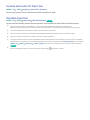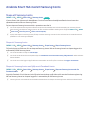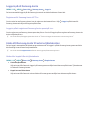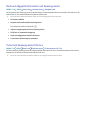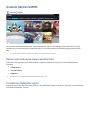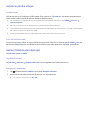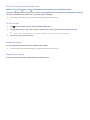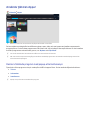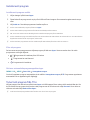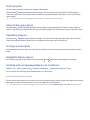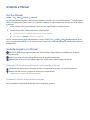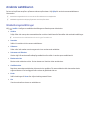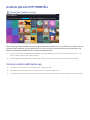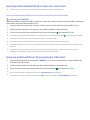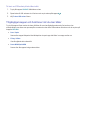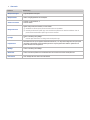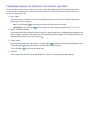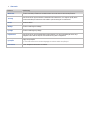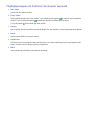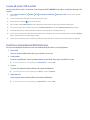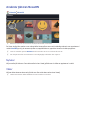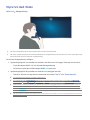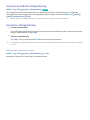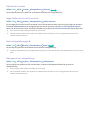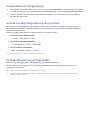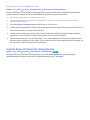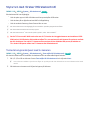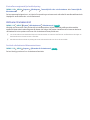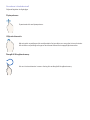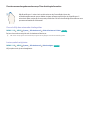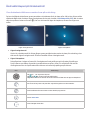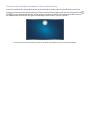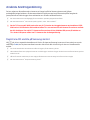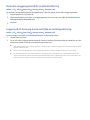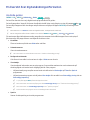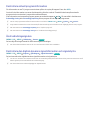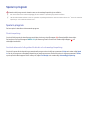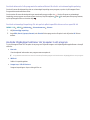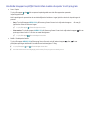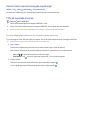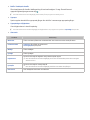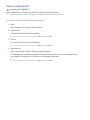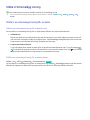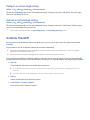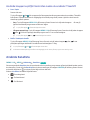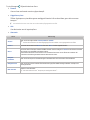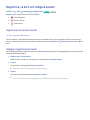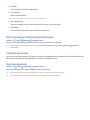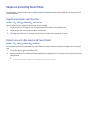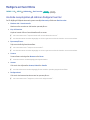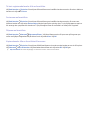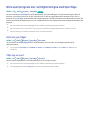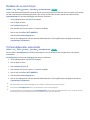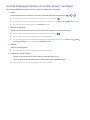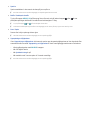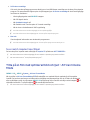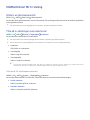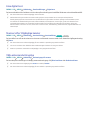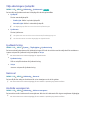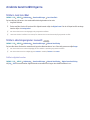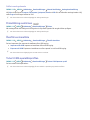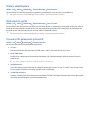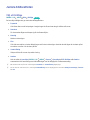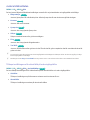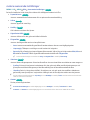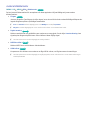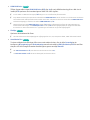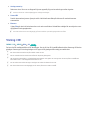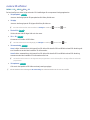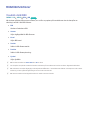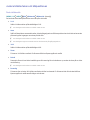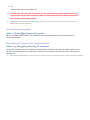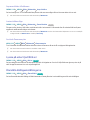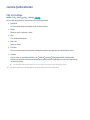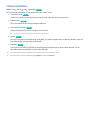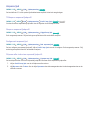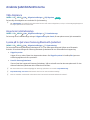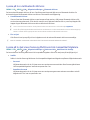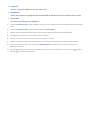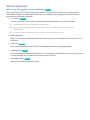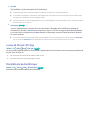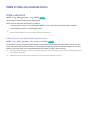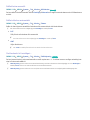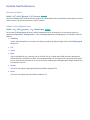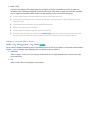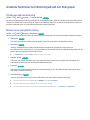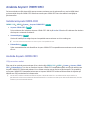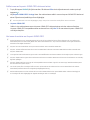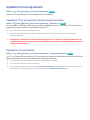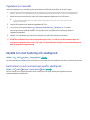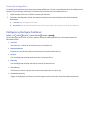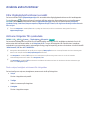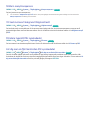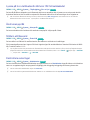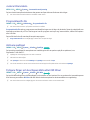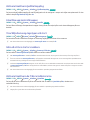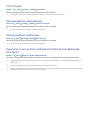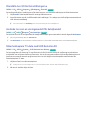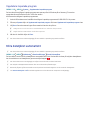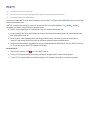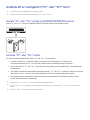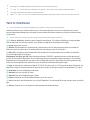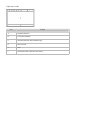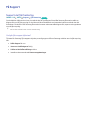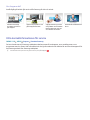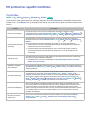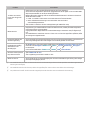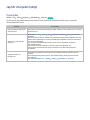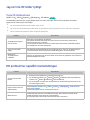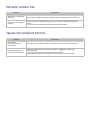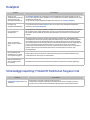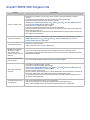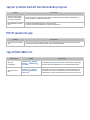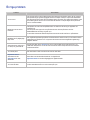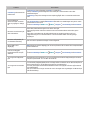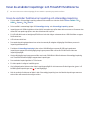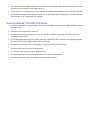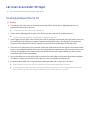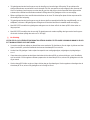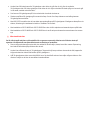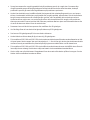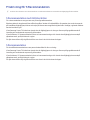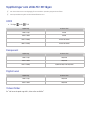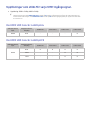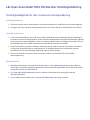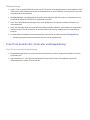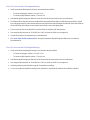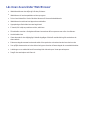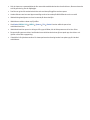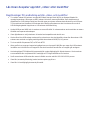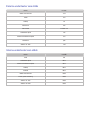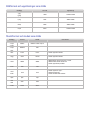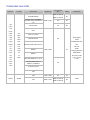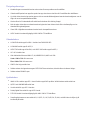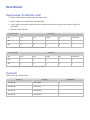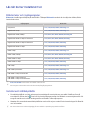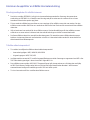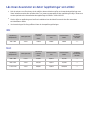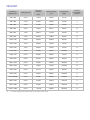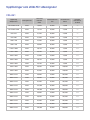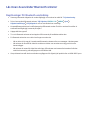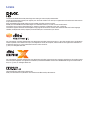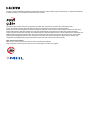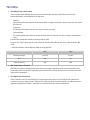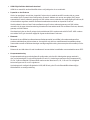Samsung UA55JS9000K Användarmanual
- Kategori
- LED-TV
- Typ
- Användarmanual
Denna manual är också lämplig för

E-MANUAL
Tack för att du har valt den här Samsung-produkten.
För en mer komplett kundtjänst, registrera din produkt
på adressen
www.samsung.com/register
Modell______________ Serienummer______________

Innehåll
Snabbguider
Använda Smart Hub
1 Ansluta till internet
1 Installera Smart Hub
1 Använda Smart Hub
Styra tv:n med rösten
2 Installera Röstigenkänning
3 Styra tv:n med rösten
Styra tv:n med rörelser
4 Installera Rörelsekontroll
5 Styra tv:n med rörelser
Använda Samsung Smart Control
6 Använda TV:n med knappen POINTER
7 Ställa in Samsung Smart Control
7 Parar ihop TV:n med Samsung Smart Control
Förbättra tittarupplevelsen för sportevenemang
8 Aktivera Sportläge
Redigera kanaler
9 Köra funktionen Redigera kanal
9 Ändra om eller ta bort kanaler
Visa flera skärmar
Anslutningar
Ansluta en antenn (Antenn)
Ansluta till internet
12 Upprätta en kabelansluten internetanslutning
13 Upprätta en trådlös internetanslutning
Ansluta till ett nätverk via en mobildongel
Felsöka internetanslutningsproblem
16 Felsöka problem med kabelansluten internetanslutning
17 Felsöka problem med trådlös internetanslutning
Ansluta videoenheter
18 Ansluta med en HDMI-kabel
19 Ansluta med en komponentkabel
19 Ansluta med en kompositkabel (A/V)
Ingångs- och utgångsanslutningar för ljud
20 Ansluta med en HDMI (ARC)-kabel
21 Ansluta med en digitalljudkabel (optisk)
21 Ansluta via en stereoljudkabel
Ansluta en dator
22 Ansluta via HDMI-porten
23 Ansluta med en HDMI-till-DVI-kabel
23 Anslut genom hemnätverket.
Ansluta en mobil enhet
24 Ansluta med en MHL-till-HDMI-kabel
25 Använda Skärmspegling
26 Ansluta mobila enheter utan en trådlös router (Wi-Fi Direct)
26 Ansluta en mobil enhet via Samsung Smart View 2.0
Sammankoppla en bärbar dator med tv:n – trådlös
datorspegling (eller KINO TV)
Ändra TV:ns ingångssignal med externa enheter
Anslutningsanmärkningar!
29 Anslutningsinformation för HDMI
30 Anslutningsinformation för ljudenheter
30 Anslutningsinformation för datorer
31 Anslutningsinformation för mobila enheter
31 Anslutningsanmärkningar för trådlös datorspegling (eller KINO
TV)
Fjärrkontroll och kringutrustning
Om Samsung Smart Control
Använda Samsung Smart Control
34 Använda tv:n med knappen POINTER
34 Använda TV:n med riktningsknapparna och Enter-knappen
35 Visa och använda skärmfjärrkontrollen
36 Parar ihop TV:n med Samsung Smart Control
II

Styra externa enheter med tv-fjärrkontrollen – Använda
universalfjärrkontrollen
37 Konfigurera universalfjärrkontrollen
Styra tv:n med ett tangentbord
38 Ansluta ett tangentbord
39 Använda tangentbordet
Styra tv:n med en mus
40 Ansluta en USB-mus
40 Använda en mus
Ansluta ett Bluetooth-handkontroll
Ange text med QWERTY-knappsatsen på skärmen
41 Använda fler funktioner
Smarta funktioner
Visa flera skärmar eller funktioner med Multi-Link Screen
42 Använda Multi-Link Screen
Smart Hub
44 Ta bort eller fästa ett objekt i gruppen Tidigare
44 Starta Smart Hub automatiskt
44 Testa Smart Hub-anslutningar
45 Använda självstudien för Smart Hub
45 Återställa Smart Hub
Använda Smart Hub med ett Samsung-konto
46 Skapa ett Samsung-konto
47 Logga in på ett Samsung-konto
47 Länka ditt Samsung-konto till externa tjänstekonton
48 Ändra och lägga till information i ett Samsung-konto
48 Ta bort ett Samsung-konto från tv:n
Använda tjänsten GAMES
49 Hantera spel med popup-menyn med alternativ
49 Visa skärmen Detaljinformation
50 Installera och köra ett spel
50 Hantera hämtade eller köpta spel
Använda tjänsten Appar
52 Hantera hämtade program med popup-alternativmenyn
53 Installera ett program
53 Ta bort ett program från TV:n
54 Flytta program
54 Låsa och låsa upp program
54 Uppdatera program
54 Arrangera om program
54 Betygsätta köpta program
54 Använda andra programegenskaper och -funktioner
Använda e-Manual
55 Starta e-Manual
55 Använda knapparna i e-Manual
Använda webbläsaren
56 Webbsökningsinställningar
Använda tjänsten MITT INNEHÅLL
57 Läs innan medieinnehåll spelas upp
58 Spela upp multimedieinnehåll på en dator eller mobil enhet
58 Spela upp medieinnehåll som finns sparat på en USB-enhet
59 Tillgängliga knappar och funktioner när du visar bilder
61 Tillgängliga knappar och funktioner när du spelar upp videor
63 Tillgängliga knappar och funktioner när du spelar upp musik
64 Lyssna på musik i HD-kvalitet
64 Funktioner på medieinnehållslistskärmen
Använda tjänsten NewsON
65 Nyheter
65 Väder
Styra tv:n med rösten
67 Läs innan du använder röstigenkänning
67 Grunderna i röstigenkänning
69 Använda befallande röstigenkänning
69 Använda interaktiv röstigenkänning på kort avstånd
69 Använda röstigenkänning på långt avstånd
70 Använda demonstrationen för röstigenkänning
Styra tv:n med rörelser (Rörelsekontroll)
71 Testa det omgivande ljuset med tv-kameran
72 Aktivera rörelsekontroll
75 Ändra skärmlayout på rörelsekontroll
Använda Ansiktsigenkänning
77 Registrera ditt ansikte på Samsung-kontot
78 Ändra din inloggningsmetod för ansiktsidentifiering
78 Logga in på ett Samsung-konto med hjälp av ansiktsigenkänning
II III

Tv-visning
En översikt över digitalsändningsinformation
79 Använda guiden
80 Kontrollera aktuell programinformation
80 Ändra sändningssignalen
80 Kontrollera den digitala kanalens signalinformation och
signalstyrka
Spela in program
81 Spela in program
82 Använda tillgängliga funktioner när du spelar in ett program
83 Använda knapparna på fjärrkontrollen medan du spelar in ett
program
84 Hantera listan med schemalagda inspelningar
84 Titta på inspelade program
86 Hantera inspelade filer
Ställa in Schemalägg visning
87 Ställa in en schemalagd visning för en kanal
88 Redigera en schemalagd visning
88 Avbryta en schemalagd visning
Använda Timeshift
89 Använda knapparna på fjärrkontrollen medan du använder
Timeshift
Använda Kanallista
Registrera, ta bort och redigera kanaler
91 Registrera och ta bort kanaler
91 Redigera registrerade kanaler
92 Aktivera/inaktivera lösenordsskydd på kanaler
92 Låsa/låsa upp kanaler
92 Ändra kanalnummer
Skapa en personlig favoritlista
93 Registrera kanaler som favoriter
93 Endast visa och välja kanaler på favoritlistor
Redigera en favoritlista
94 Använda menyobjekten på skärmen Redigera favoriter
Göra sportprogram mer verklighetstrogna med Sportläge
96 Aktivera sportläget
96 Välja typ av sport
97 Meddela när en match börjar
97 Ta fram höjdpunkter automatiskt
98 Använda tillgängliga funktioner när du tittar på sport i
sportläget
100 Se en match inspelad i sportläget
Titta på en film med optimerad bild och ljud – African Cinema
Mode
Stödfunktioner för tv-visning
101 Ställa in en tjänsteleverantör
101 Titta på tv-sändningar med undertexter
102 Läsa digital text
102 Skannar efter tillgängliga kanaler
102 Välja antennanslutningstyp
103 Välja sändningens ljudspråk
103 Ljudbeskrivning
103 Genreval
103 Använda vuxengenren
Använda kanalinställningarna
104 Ställa in land (område)
104 Ställa in sändningssignaler manuellt
105 Fininställning av skärmen
105 Överföra en kanallista
105 Ta bort CAM-operatörsprofilen
106 Ställa in satellitsystem
106 Ändra text-tv-språk
106 Visa meny för gemensamt gränssnitt
Ljud och bild
Justera bildkvaliteten
107 Välj ett bildläge
108 Justera bildkvaliteten
109 Justera avancerade inställningar
110 Justera bildalternativ
Visning i 3D
113 Starta 3D
114 Justera 3D-effekter
Bildstödsfunktioner
115 Visa bild-i-bild (BIB)
116 Justera bildstorleken och bildpositionen
118 Lyssna på enbart ljud (Bild av)
118 Återställa bildlägesinställningarna
IV

Justera ljudkvaliteten
119 Välj ett ljudläge
120 Tillämpa ljudeffekter
121 Anpassa ljud
Använda ljudstödsfunktionerna
122 Välja högtalare
122 Ange tv:ns installationstyp
122 Lyssna på tv-ljud via en Samsung Bluetooth-ljudenhet
123 Lyssna på tv:n via Bluetooth-hörlurar.
123 Lyssna på tv-ljud via en Samsung Multiroom Link-kompatibel
högtalare
125 Aktivera digitalt ljud
126 Lyssna på 3D-ljud i 3D-läge
126 Återställa alla ljudinställningar
System och support
Ställa in tiden och använda timern
127 Ställa in aktuell tid
129 Använda timerfunktionerna
Använda funktionerna Inbränningsskydd och Energispar
131 Förebygga skärminbränning
131 Minska tv:ns energiförbrukning
Använda Anynet+ (HDMI-CEC)
132 Installera Anynet+ (HDMI-CEC)
132 Använda Anynet+ (HDMI-CEC)
Uppdatera tv:ns programvara
134 Uppdatera TV:ns programvara till den senaste versionen.
134 Uppdatera tv:n automatiskt
135 Uppdatera tv:n manuellt
Skydda tv:n mot hackning och skadlig kod
135 Kontrollera tv:n och ansluten lagring efter skadlig kod
136 Konfigurera ytterligare funktioner
Använda andra funktioner
137 Köra tillgänglighetsfunktionerna snabbt
137 Aktivera röstguider för synskadade
138 Ställa in menytransparens
138 Vit text mot svart bakgrund (hög kontrast)
138 Förstora typsnitt (för synskadade)
138 Lär dig mer om fjärrkontrollen (för synskadade)
139 Lyssna på tv:n via Bluetooth-hörlurar (för hörselskadade)
139 Ändra menyspråk
139 Ställa in ett lösenord
139 Kontrollera aviseringar
140 Justera tittarvinkeln
140 Programklassific.lås
140 Aktivera spelläget
140 Fylligare färger och överlägsen bildkvalitet (BD Wise)
141 Aktivera/inaktivera ljudåterkoppling
141 Låsa/låsa upp kontrollknappen
141 Visa/dölja Samsung-logotypen vid start
141 Göra så att tv:n startar snabbare
141 Aktivera/inaktivera de främre indikatorerna
142 Ta bort flimmer
142 Aktivera/inaktivera välkomstljudet
142 Aktivera/inaktivera stativets ljus
142 Registrera tv:n som en DivX-certifierad enhet (titta på
kostnadsbelagda DivX-filmer)
143 Återställa tv:n till fabriksinställningarna
143 Använda tv:n som en visningsmodell (för detaljhandel)
143 Säkerhetskopiera TV-data med UHD Evolution Kit
144 Uppdatera inspelade program
Köra datatjänst automatiskt
HbbTV
Använda ett tv-visningskort (”CI”- eller ”CI+”-kort)
146 Ansluta ”CI”- eller ”CI+”-kortet via COMMON INTERFACE-
platsen
146 Använda ”CI”- eller ”CI+”-kortet
Text-tv-funktionen
Felsökning
Få Support
149 Support via Fjärrhantering
150 Hitta kontaktinformationen för service
IV V

Ett problem har uppstått med bilden
151 Testa bilden
Jag hör inte ljudet tydligt
153 Testa ljudet
Jag ser inte 3D-bilder tydligt
154 Testa 3D-bildkvaliteten
Ett problem har uppstått med sändningen
Min dator ansluter inte
Jag kan inte ansluta till internet
Datatjänst
Schemalägg inspelning-/Timeshift-funktionen fungerar inte
Anynet+ (HDMI-CEC) fungerar inte
Jag har problem med att starta/använda program
Min fil spelas inte upp
Jag vill återställa tv:n
Övriga problem
Försiktighetsåtg. och anteckn.
Innan du använder inspelnings- och Timeshift-funktionerna
161 Innan du använder funktionerna inspelning och schemalägg
inspelning
162 Innan du använder Timeshift-funktionen
Läs innan du använder 3D-läget
163 Försiktighetsföreskrifter för 3D
Friskrivning för S Recommendation
167 S Recommendation med röstinteraktion
167 S Recommendation
Upplösningar som stöds för 3D-lägen
168 HDMI
168 Komponent
168 Digital kanal
168 Videor/bilder
Upplösningar som stöds för varje UHD-ingångssignal.
169 Om HDMI UHD Color är inställt på Av
169 Om HDMI UHD Color är inställt på På
Läs innan du använder Röst, Rörelse eller Ansiktsigenkänning
170 Försiktighetsåtgärder för röst, rörelse och ansiktsigenkänning
171 Krav för att använda röst, rörelse eller ansiktsigenkänning
Läs innan du använder Appar
Läs innan du använder Web Browser
Läs innan du spelar upp bild-, video- eller musikfiler
176 Begränsningar för användning av bild-, video- och musikfiler
177 Externa undertexter som stöds
177 Interna undertexter som stöds
178 Bildformat och upplösningar som stöds
178 Musikformat och kodek som stöds
179 Videokodek som stöds
Restriktioner
181 Begränsningar för BIB (bild-i-bild)
181 Flexibel CI
Läs när du har installerat tv:n
182 Bildstorlekar och ingångssignaler
182 Installera ett stöldskyddslås
183 Läs innan du upprättar en trådlös internetanslutning
Läs innan du ansluter en dator (upplösningar som stöds)
184 IBM
184 MAC
185 VESA DMT
Upplösningar som stöds för videosignaler
186 CEA-861
Läs innan du använder Bluetooth-enheter
187 Begränsningar för Bluetooth-användning
Licens
Termlista
VI

1
Använda Smart Hub
Ansluta till internet
(MENU/123) MENU Nätverk Nätverksinställningar
Ansluta tv:n till internet, antingen trådlöst eller via kabel.
Installera Smart Hub
Tryck på knappen på fjärrkontrollen. När du startar Smart Hub för första gången visas skärmen Ställ in Smart
Hub. Följ anvisningarna på skärmen för att konfigurera de inställningar som krävs och slutföra installationen.
Välkommen till Smart Hub
Det enklaste sättet att få tillgång till och att hitta direkt-TV, filmer, appar, spel och mer.
Ställ in Smart Hub Mer info
Använda Smart Hub
Njut av flera funktioner som tillhandahålls av Smart Hub på en enda skärm.
"
Mer information finns i ”Smart Hub”.
Snabbguider
Du kan lära dig snabbt hur du kör de mest användbara funktionerna i tv:n.
Lär dig hur man använder Smart Hub, Röstigenkänning, Rörelsekontroll, Sportläge, Redigera kanal och Multi-Link Screen för att använda TV:n snabbt.

2
Styra tv:n med rösten
Installera Röstigenkänning
(MENU/123) MENU System Röstigenkänning
Slutför de inställningar som krävs för röstigenkänning, t.ex. vilket språk som ska användas och om TV-röst ska
användas.
System
Tillgänglighet
Inställning
Sportläge
Menyspråk
Svenska
Smart säkerhet
Universal Remote Setup
Röstigenkänning
"
Tv:ns meny kan skilja sig från bilden ovan, beroende på modell.

2 3
Styra tv:n med rösten
(MENU/123) MENU System Röstigenkänning Aktiverade mikrofoner
Välj en mikrofon som du vill använda, säg ”Hej TV” eller ”Smart Kontroll” i tv:ns inbyggda mikrofon (för
9500-seriens modell) och tryck sedan på och håll ned knappen MENU/123 på Samsung Smart Control. Skärmen
Röstigenkänning visas. När ikonen Röstigenkänning visas på skärmen talar du långsamt, i en måttligt hög röst, in ett
röstkommando i mikrofonen på Samsung Smart Control.
"
För modeller i 9500-serien kan du använda röstigenkänningsfunktionen med tv:ns inbyggda kamera och Samsung Smart
Control. Ställ in Aktiverade mikrofoner på TV och Fjärrkontroll.
"
Den här funktionen är endast tillgänglig på vissa modeller i specifika geografiska områden.
"
Mer information finns i ”Styra tv:n med rösten”.

4
Styra tv:n med rörelser
Installera Rörelsekontroll
(MENU/123) MENU System Rörelsekontroll
Utför Testa miljön för Rörelsekontroll och avsluta sedan de inställningar som krävs för att köra rörelsekontroll, t.ex.
hur Pekarhastighet justeras och om Guide till animerad rörelse ska visas.
System
Inställning
Sportläge
Menyspråk
Svenska
Smart säkerhet
Universal Remote Setup
Röstigenkänning
Rörelsekontroll På
"
Tv:ns meny kan skilja sig från bilden ovan, beroende på modell.

4 5
Styra tv:n med rörelser
(MENU/123) MENU System Rörelsekontroll Rörelsekontroll
1.
Ställ in Rörelsekontroll på På.
2.
Stå vänd mot tv-kameran och lyft handen till ett bekvämt läge med ett pekfinger helt utsträckt och flytta
sedan det långsamt åt vänster eller höger.
3.
Flytta handen långsamt åt vänster eller höger för att flytta pekaren till en funktion.
4.
Böj på pekfingret för att välja en funktion och sträck på det igen för att köra den valda funktionen.
"
Den här funktionen är endast tillgänglig på vissa modeller i specifika geografiska områden.
"
Rörelsekontroll finns tillgängligt i endera läget riktningskontroll eller rörelsepekare.
"
Modellen 9000 måste vara ansluten till tv-kameran för att kunna använda Rörelsekontroll.
"
Om din TV inte har någon inbyggd kamera ska du köpa en ny valfri kamera när du använder modellerna i SEK-3500-
serien i UHD Evolution Kit.
"
Mer information finns i ”Styra tv:n med rörelser (Rörelsekontroll)”.

6
Använda Samsung Smart Control
Använda TV:n med knappen POINTER
Placera ett finger på knappen POINTER och flytta Samsung Smart Control. Pekaren på skärmen rör sig i den
riktning du flyttade Samsung Smart Control. Flytta på pekaren till en av följande ikoner på skärmen och tryck på
knappen POINTER.
●
: Visar skärmfjärrkontrollen.
●
: Gör så att du kan justera volymen eller välja högtalare.
●
: Visar kanallistan.
●
: Startar Smart Hub.

6 7
Ställa in Samsung Smart Control
(MENU/123) MENU System Smart Control-inställningar
Konfigurera grundinställningarna för att använda Samsung Smart Control.
System
Universal Remote Setup
Röstigenkänning
Rörelsekontroll
Tid
Meddelanden
Enhetshanterare
Smart Control-inställningar
"
Tv:ns meny kan skilja sig från bilden ovan, beroende på modell.
Parar ihop TV:n med Samsung Smart Control
När du slår på tv:n för första gången paras Samsung Smart Control ihop med tv:n automatiskt. Om Smart Control
inte paras ihop med tv:n automatiskt ska du rikta den mot fjärrkontrollsensorn på tv:n och sedan samtidigt trycka
ned knapparna
①
och
②
på Samsung Smart Control i 3 sekunder eller längre.

8
Förbättra tittarupplevelsen för sportevenemang
Aktivera Sportläge
(MENU/123) MENU System Sportläge
Ställ in Sportläge på På. Tv:n konfigurerar bild- och ljudinställningarna automatiskt så att de är lämpliga för
fotbollsevenemang.
System
Tillgänglighet
Inställning
Sportläge
Menyspråk
Svenska
Smart säkerhet
Universal Remote Setup
Röstigenkänning
"
Tv:ns meny kan skilja sig från bilden ovan, beroende på modell.
Du kan zooma in skärmen när du använder sportläget. Flytta fokus till den del av skärmen som ska förstoras.
"
Mer information finns i ”Göra sportprogram mer verklighetstrogna med Sportläge”.
"
Den här funktionen är endast tillgänglig på vissa modeller i specifika geografiska områden.

8 9
Redigera kanaler
Köra funktionen Redigera kanal
(MENU/123) MENU Utsändning Redigera kanal
Utsändning
Autoinställning
Antenn
Antenn
Kanallista
Guide
Schemahanterare
Redigera kanal
Red. favoriter
"
Tv:ns meny kan skilja sig från bilden ovan, beroende på modell.
Ändra om eller ta bort kanaler
(MENU/123) MENU Utsändning Redigera kanal Ändra nummer eller Ta bort
Du kan ändra ordningen på kanaler eller ta bort kanaler. Om du vill ändra ordningen för en kanal markerar du först
kanalen och väljer sedan Ändra nummer. Om du vill ta bort en kanal markerar du först kanalen och väljer sedan Ta
bort.
"
Vissa kanaler är inte tillgängliga beroende på kanaltyp.

11
Ansluta en antenn (Antenn)
Anslut tv:n till en antenn eller ett kabel-tv-uttag för att ta emot sändningssignaler.
Anslut en kabel från ett antenn- eller kabel-tv-uttag till ANT IN-anslutningen såsom visas på bilden nedan.
"
En antennanslutning är inte nödvändig om du ansluter en kabelbox eller satellitmottagare.
Det är bäst att ansluta båda anslutningarna med hjälp av en Multi-Switch eller DiSEqC. Switch o.s.v. och att ställa in
Anslutningstyp för antenn på Dubbel oscillator.
"
Anslutningsmetoden kan variera mellan olika modeller.
"
DVB-T2-systemet är eventuellt inte tillgängligt i vissa geografiska områden.
Anslutningar
Du kan titta på sändningar, internet och externa enheters skärmar på tv:n genom att ansluta en antenn och en extern enhet.
Anslut en antenn, videoenhet, extern ljudenhet, dator eller mobil enhet till tv:n.

12
Ansluta till internet
Upprätta en kabelansluten internetanslutning
Använda nätverkskablar
Du kan ansluta tv:n till dina internetåtkomstpunkter på tre olika sätt, såsom visas i följande illustrationer:
●
Väggmonterat LAN-uttag
LAN
●
Externt modem
LAN
●
①
IP-router +
②
externt modem
LAN
1
2
"
Vi rekommenderar att du använder Kategori 7-nätverkskablar för att koppla din tv till internetåtkomstpunkten.
"
Tv:n kan inte ansluta till internet om nätverkshastigheten är under 10 Mbps.

12 13
Ansluta till ett kabelanslutet internetnätverk automatiskt
(MENU/123) MENU Nätverk Nätverksinställningar
Försök nu
Ansluta till ett tillgängligt nätverk automatiskt.
1.
Välj Kabel.
2.
När nätverksanslutningen har upprättats visas ett bekräftelsemeddelande. Om anslutningen misslyckas ska
du försöka igen eller ansluta manuellt.
Upprätta en trådlös internetanslutning
Ansluta till ett trådlöst internetnätverk automatiskt
(MENU/123) MENU Nätverk Nätverksinställningar
Säkerställ att du har inställningarna för den trådlösa routerns SSID (namn) samt lösenordsinställningarna innan du
försöker ansluta.
1.
Välj Trådlös. Tv:n visar automatiskt en lista över tillgängliga trådlösa nätverk.
2.
Välj ett nätverk. Om nätverket som du vill ansluta till inte visas i listan, väljer du Lägg till nätverk och anger
nätverkets SSID (namn) manuellt.
3.
Om nätverket har aktiverats säkert ska du ange lösenordet. Om ditt nätverk inte är säkerhetsaktiverat,
kommer tv:n att kringgå tangentbordet på skärmen och försöka skapa en anslutning på en gång.

14
Ansluta till ett trådlöst internetnätverk med WPS
(MENU/123) MENU Nätverk Nätverksinställningar
Om routern har en WPS-tryckknapp (Wi-Fi-protected setup) kan du använda den för att ansluta tv:n automatiskt
till routern.
1.
Välj Trådlös. Tv:n visar automatiskt en lista över tillgängliga trådlösa nätverk.
2.
Välj Stopp och sedan WPS.
3.
Tryck på WPS- eller PBC-knappen på den trådlösa routerna inom två minuter.
4.
Tv:n ansluts automatiskt till nätverket.
Kontrollera internetanslutningens status
(MENU/123) MENU Nätverk Nätverksstatus
Försök nu
Nätverk
Nätverksstatus
Nätverksinställningar
Wi-Fi Direct
Multimediaenhetsinställningar
Skärmspegling
Enhetsnamn
[TV] Samsung
"
Tv:ns meny kan skilja sig från bilden ovan, beroende på modell.
Visa aktuell nätverks- och internetstatus.
Ändra namnet på tv:n i ett nätverk
(MENU/123) MENU Nätverk Enhetsnamn
Försök nu
Du kan ändra namnet på tv:n som kommer att visas på mobila enheter och bärbara datorer.
1.
Välj Enhetsnamn i menyn Nätverk.
2.
Välj ett namn i listan som visas. Du kan även välja Anv.inmatn. för att ange ett namn manuellt.
Sidan laddas...
Sidan laddas...
Sidan laddas...
Sidan laddas...
Sidan laddas...
Sidan laddas...
Sidan laddas...
Sidan laddas...
Sidan laddas...
Sidan laddas...
Sidan laddas...
Sidan laddas...
Sidan laddas...
Sidan laddas...
Sidan laddas...
Sidan laddas...
Sidan laddas...
Sidan laddas...
Sidan laddas...
Sidan laddas...
Sidan laddas...
Sidan laddas...
Sidan laddas...
Sidan laddas...
Sidan laddas...
Sidan laddas...
Sidan laddas...
Sidan laddas...
Sidan laddas...
Sidan laddas...
Sidan laddas...
Sidan laddas...
Sidan laddas...
Sidan laddas...
Sidan laddas...
Sidan laddas...
Sidan laddas...
Sidan laddas...
Sidan laddas...
Sidan laddas...
Sidan laddas...
Sidan laddas...
Sidan laddas...
Sidan laddas...
Sidan laddas...
Sidan laddas...
Sidan laddas...
Sidan laddas...
Sidan laddas...
Sidan laddas...
Sidan laddas...
Sidan laddas...
Sidan laddas...
Sidan laddas...
Sidan laddas...
Sidan laddas...
Sidan laddas...
Sidan laddas...
Sidan laddas...
Sidan laddas...
Sidan laddas...
Sidan laddas...
Sidan laddas...
Sidan laddas...
Sidan laddas...
Sidan laddas...
Sidan laddas...
Sidan laddas...
Sidan laddas...
Sidan laddas...
Sidan laddas...
Sidan laddas...
Sidan laddas...
Sidan laddas...
Sidan laddas...
Sidan laddas...
Sidan laddas...
Sidan laddas...
Sidan laddas...
Sidan laddas...
Sidan laddas...
Sidan laddas...
Sidan laddas...
Sidan laddas...
Sidan laddas...
Sidan laddas...
Sidan laddas...
Sidan laddas...
Sidan laddas...
Sidan laddas...
Sidan laddas...
Sidan laddas...
Sidan laddas...
Sidan laddas...
Sidan laddas...
Sidan laddas...
Sidan laddas...
Sidan laddas...
Sidan laddas...
Sidan laddas...
Sidan laddas...
Sidan laddas...
Sidan laddas...
Sidan laddas...
Sidan laddas...
Sidan laddas...
Sidan laddas...
Sidan laddas...
Sidan laddas...
Sidan laddas...
Sidan laddas...
Sidan laddas...
Sidan laddas...
Sidan laddas...
Sidan laddas...
Sidan laddas...
Sidan laddas...
Sidan laddas...
Sidan laddas...
Sidan laddas...
Sidan laddas...
Sidan laddas...
Sidan laddas...
Sidan laddas...
Sidan laddas...
Sidan laddas...
Sidan laddas...
Sidan laddas...
Sidan laddas...
Sidan laddas...
Sidan laddas...
Sidan laddas...
Sidan laddas...
Sidan laddas...
Sidan laddas...
Sidan laddas...
Sidan laddas...
Sidan laddas...
Sidan laddas...
Sidan laddas...
Sidan laddas...
Sidan laddas...
Sidan laddas...
Sidan laddas...
Sidan laddas...
Sidan laddas...
Sidan laddas...
Sidan laddas...
Sidan laddas...
Sidan laddas...
Sidan laddas...
Sidan laddas...
Sidan laddas...
Sidan laddas...
Sidan laddas...
Sidan laddas...
Sidan laddas...
Sidan laddas...
Sidan laddas...
Sidan laddas...
Sidan laddas...
Sidan laddas...
Sidan laddas...
Sidan laddas...
Sidan laddas...
Sidan laddas...
Sidan laddas...
Sidan laddas...
Sidan laddas...
Sidan laddas...
Sidan laddas...
Sidan laddas...
Sidan laddas...
Sidan laddas...
Sidan laddas...
Sidan laddas...
Sidan laddas...
-
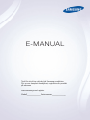 1
1
-
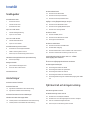 2
2
-
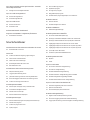 3
3
-
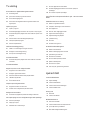 4
4
-
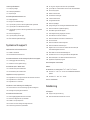 5
5
-
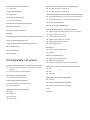 6
6
-
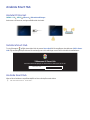 7
7
-
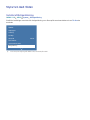 8
8
-
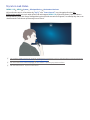 9
9
-
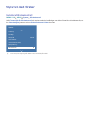 10
10
-
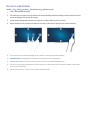 11
11
-
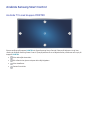 12
12
-
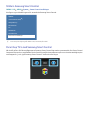 13
13
-
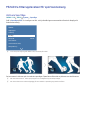 14
14
-
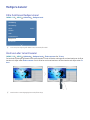 15
15
-
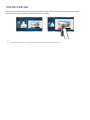 16
16
-
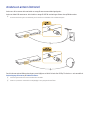 17
17
-
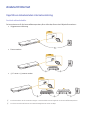 18
18
-
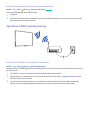 19
19
-
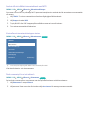 20
20
-
 21
21
-
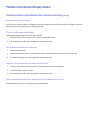 22
22
-
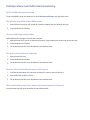 23
23
-
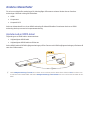 24
24
-
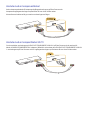 25
25
-
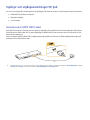 26
26
-
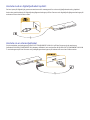 27
27
-
 28
28
-
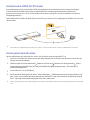 29
29
-
 30
30
-
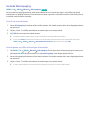 31
31
-
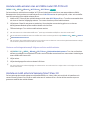 32
32
-
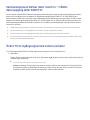 33
33
-
 34
34
-
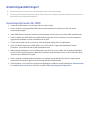 35
35
-
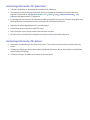 36
36
-
 37
37
-
 38
38
-
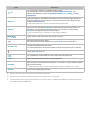 39
39
-
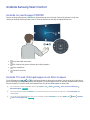 40
40
-
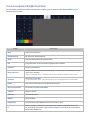 41
41
-
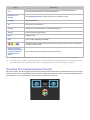 42
42
-
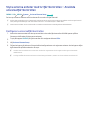 43
43
-
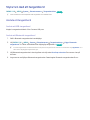 44
44
-
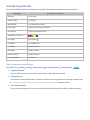 45
45
-
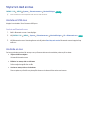 46
46
-
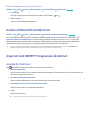 47
47
-
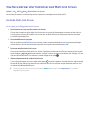 48
48
-
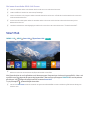 49
49
-
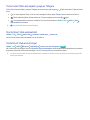 50
50
-
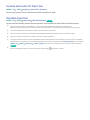 51
51
-
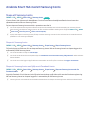 52
52
-
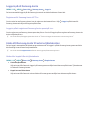 53
53
-
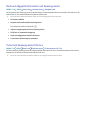 54
54
-
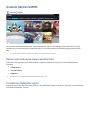 55
55
-
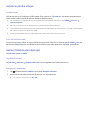 56
56
-
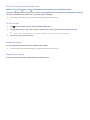 57
57
-
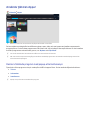 58
58
-
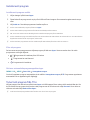 59
59
-
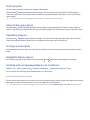 60
60
-
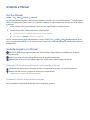 61
61
-
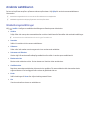 62
62
-
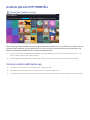 63
63
-
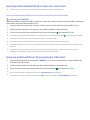 64
64
-
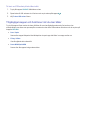 65
65
-
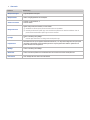 66
66
-
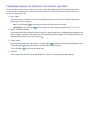 67
67
-
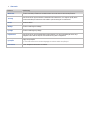 68
68
-
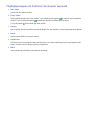 69
69
-
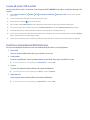 70
70
-
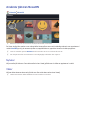 71
71
-
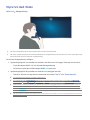 72
72
-
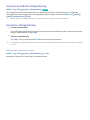 73
73
-
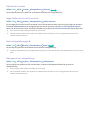 74
74
-
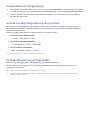 75
75
-
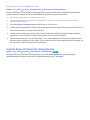 76
76
-
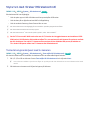 77
77
-
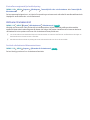 78
78
-
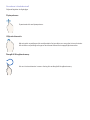 79
79
-
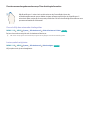 80
80
-
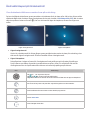 81
81
-
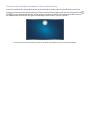 82
82
-
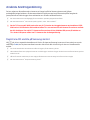 83
83
-
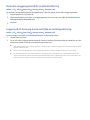 84
84
-
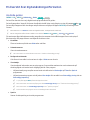 85
85
-
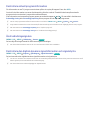 86
86
-
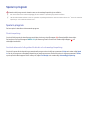 87
87
-
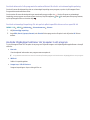 88
88
-
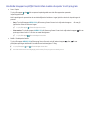 89
89
-
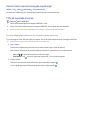 90
90
-
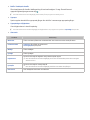 91
91
-
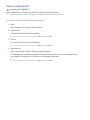 92
92
-
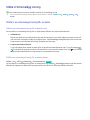 93
93
-
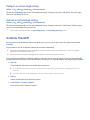 94
94
-
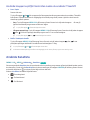 95
95
-
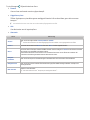 96
96
-
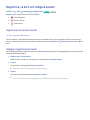 97
97
-
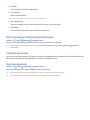 98
98
-
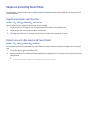 99
99
-
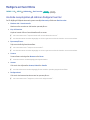 100
100
-
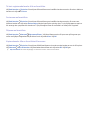 101
101
-
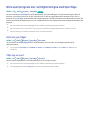 102
102
-
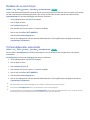 103
103
-
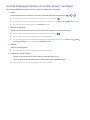 104
104
-
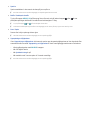 105
105
-
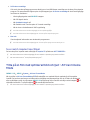 106
106
-
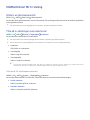 107
107
-
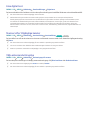 108
108
-
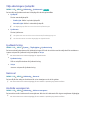 109
109
-
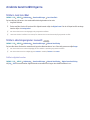 110
110
-
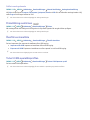 111
111
-
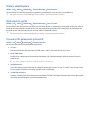 112
112
-
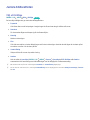 113
113
-
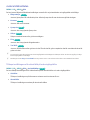 114
114
-
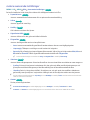 115
115
-
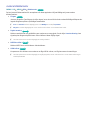 116
116
-
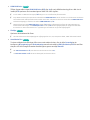 117
117
-
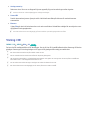 118
118
-
 119
119
-
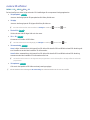 120
120
-
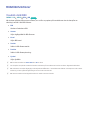 121
121
-
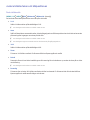 122
122
-
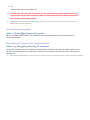 123
123
-
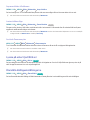 124
124
-
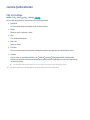 125
125
-
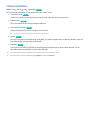 126
126
-
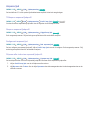 127
127
-
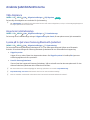 128
128
-
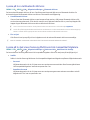 129
129
-
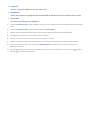 130
130
-
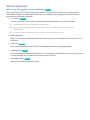 131
131
-
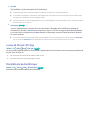 132
132
-
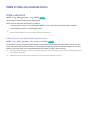 133
133
-
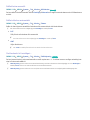 134
134
-
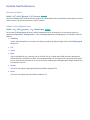 135
135
-
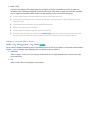 136
136
-
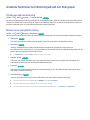 137
137
-
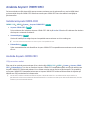 138
138
-
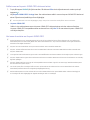 139
139
-
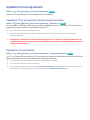 140
140
-
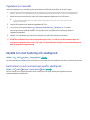 141
141
-
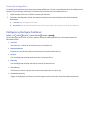 142
142
-
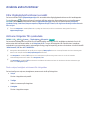 143
143
-
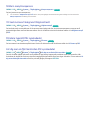 144
144
-
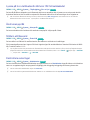 145
145
-
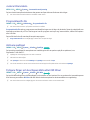 146
146
-
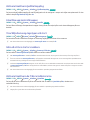 147
147
-
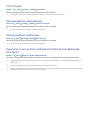 148
148
-
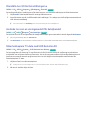 149
149
-
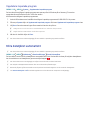 150
150
-
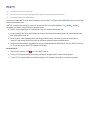 151
151
-
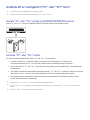 152
152
-
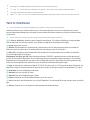 153
153
-
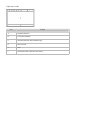 154
154
-
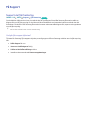 155
155
-
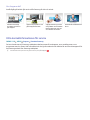 156
156
-
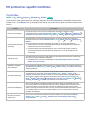 157
157
-
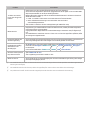 158
158
-
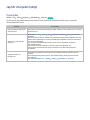 159
159
-
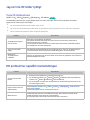 160
160
-
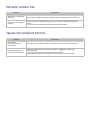 161
161
-
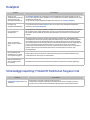 162
162
-
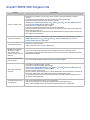 163
163
-
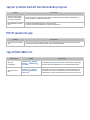 164
164
-
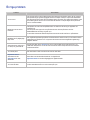 165
165
-
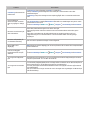 166
166
-
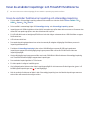 167
167
-
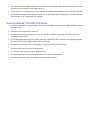 168
168
-
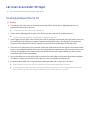 169
169
-
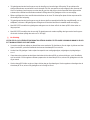 170
170
-
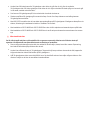 171
171
-
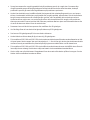 172
172
-
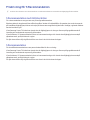 173
173
-
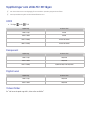 174
174
-
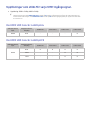 175
175
-
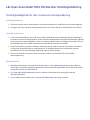 176
176
-
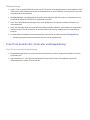 177
177
-
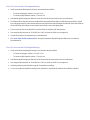 178
178
-
 179
179
-
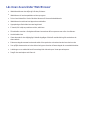 180
180
-
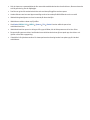 181
181
-
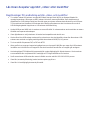 182
182
-
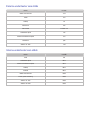 183
183
-
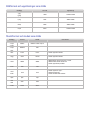 184
184
-
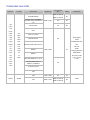 185
185
-
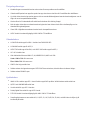 186
186
-
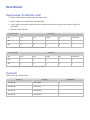 187
187
-
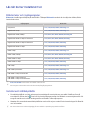 188
188
-
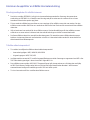 189
189
-
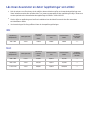 190
190
-
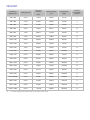 191
191
-
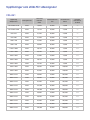 192
192
-
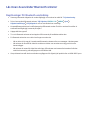 193
193
-
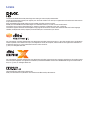 194
194
-
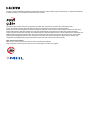 195
195
-
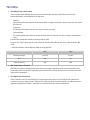 196
196
-
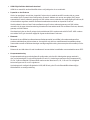 197
197
Samsung UA55JS9000K Användarmanual
- Kategori
- LED-TV
- Typ
- Användarmanual
- Denna manual är också lämplig för
Relaterade papper
-
Samsung UE40JU6075U Bruksanvisning
-
Samsung UE50J6275SU Användarmanual
-
Samsung UE32LS001BU Användarmanual
-
Samsung PS51F5505AK Bruksanvisning
-
Samsung QE65Q8FAMT Användarmanual
-
Samsung UE46F6475SB Bruksanvisning
-
Samsung UE49K5605AK Användarmanual
-
Samsung UE55M5605AK Bruksanvisning
-
Samsung UE55HU7505T Bruksanvisning
-
Samsung UE49KS7505U Användarmanual